Amazon Connect でフロー、キュー、およびルーティングプロファイルを作成して、キューに保存されたコールバックを設定する
待ち時間が長い場合に、顧客が通話に留まることなくキュー内の位置を維持し、自分の順番になったら対応可能なエージェントからコールバックを受けられるようにすることができます。
内容
コールバックがキュー内の位置を維持する方法
コールバックは、元のインバウンドコールと同じキューに留まるように設定することも、作成した別の専用キューに配置するように設定することもできます。この個別のキューを使用すると、リアルタイムレポートで、アクティブなインバウンドコールとコールバックの違いをより明確に区別できます。
コールバックを専用キューに配置しても、コールバックがキュー内の位置を維持できるようにするには、ルーティングプロファイルで元のインバウンドキューと同じ優先度で設定します。これにより、顧客がコールバックを選択した場合でも、次に対応可能なエージェントを待つために通話を継続する場合でも、Amazon Connect はインバウンドコールの元の開始時刻を確認して順序を維持できるようになります。
Amazon Connect はまずルーティングプロファイルを評価するため、2 つのキューの優先度が同じ場合は、優先順位が同じすべてのキューで最も古い通話が最初にプッシュされます。例えば、元の通話が 10:00 に到着して、10:05 にコールバックリクエストを残した場合、Amazon Connect は 10:05 ではなく 10:00 の通話開始時間を検索します。
キューに入れられたコールバックを設定するステップ
キューに入れられたコールバックを設定するには、次の概要のステップを使用します。
-
コールバック専用のキューを設定します。リアルタイムメトリクスレポートでは、そのキューを見て、コールバックを待っているお客様の数を確認できます。
-
発信者 ID を設定します。コールバックキューを設定するときは、コールバック時にお客様に表示される発信者 ID 名と電話番号を指定します。
-
コールバックキューをルーティングプロファイルに追加します。コールを待機している問い合わせがエージェントにルーティングされるように設定します。
-
キューに入れられたコールバックのフローを作成します。これは、お客様にコールバックのオプションを提供するために設定します。
-
(オプション) コールバック作成フローを作成します。コールバックが作成されると、このフローが実行されます。コンタクトは、このフローに キューへの転送 セットがある場合にのみキューに入れられます。コンタクト属性を確認する のためのコールバック作成フローを使用して、コールバックが重複しているかどうか、またはコンタクトをエージェントのキューに入れる前に顧客の問題が解決されているかどうかを確認することができます。このフローでは、お客様キューフローの設定 ブロックを追加して顧客キューフローを設定することもできます。
-
(オプション) コールバック用の顧客キューフローを作成します。このフローは、[作成フローを設定] オプションの お客様キューフローの設定 ブロックを選択した場合に実行されます。お客様キューフローの設定 ブロックを使用して、あるキューから別のキューにコンタクトを転送するロジックを追加できます。または、StopContact API を使用して、キューからコールバックを手動で削除できます。
-
(任意) アウトバウンドウィスパーフローを作成します。キューに入ったコールが発信されると、お客様はこのメッセージをピックアップしてエージェントに接続する前に聞きます。例えば、「こんにちは、これはスケジュールされたコールバックです...」
-
(任意) エージェントウィスパーフローを作成します。これは、お問い合わせを承諾した直後に、お客様につながる前にエージェントが聞く内容です。例えば、「カスタマージョンに接続しようとしています。このカスタマージョンは ... について返金をリクエストしました」
ルーティングプロセス
-
お客様が電話番号を残すと、電話番号がキューに入れられ、次に対応可能なエージェントにルーティングされます。
-
エージェントが CCP でコールバックを受け付けると、Amazon Connect はお客様に電話をかけます。
コールバックを処理できるエージェントがない場合、そのコールバックは作成されてから最大で 7 日間キューに保存され、その後 Amazon Connect により自動的に破棄されます。
ヒント
手動でキューからコールバックを削除するには、StopContact API を使用します。
-
Amazon Connect からお客様に電話をかけたときに応答がない場合、指定した回数に基づいて再試行されます。
-
呼び出しがボイスメールにつながった場合、接続したと見なされます。
-
コールバックキューに入っている間にお客様が再度電話をかけた場合は、新しいコールとして扱われ、通常どおりに処理されます。コールバックキュー内のコールバック要求が重複しないようにするには、ブログ「Preventing duplicate callback requests in Amazon Connect
」を参照してください。
キューに入ったコールバックがキューの制限に与える影響
-
キューに入れられたコールバックは、キューのサイズ制限にカウントされますが、エラーブランチにルーティングされます。例えば、コールバックと着信を処理するキューがあり、そのキューのサイズ制限に達したとします。
-
次のコールバックは、エラーブランチにルーティングされます。
-
次の着信にはリオーダー音 (高速の話し中の音とも呼ばれます) が鳴ります。これは、着信番号への転送パスが利用できないことを示します。
-
-
着信コールのキューよりもキューに入れられたコールバックの優先度が低くなるように設定することを検討してください。このようにすると、エージェントは、着信量が少ないときにのみキューに入れられたコールバックを処理することになります。
キューに入れられたコールバックのフローを作成する
キューに入れられたコールバックでフローがどのように見えるかを確認するには、新しい Amazon Connect インスタンスで「Amazon Connect のキュー設定フローのサンプル」を参照してください。以前のインスタンスでは、「Amazon Connect のキューに入れられたコールバックフローのサンプル」を参照してください。
以下の手順は、その方法を示しています。
-
お客様にコールバック番号をリクエストします。
-
コールバック番号を属性に保存します。
-
[Set callback number (コールバック番号の設定)] ブロックの属性を参照して、お客様にダイヤルする番号を設定します。
-
お客様をコールバックキューに転送します。
基本レベルでは、代替ブランチやエラー処理が設定されていなくても、キューに入れられたコールバックフローは次のようになります。次の画像は、[顧客の入力の取得]、[顧客の入力の保存]、[コールバック番号の設定]、[プロンプトの再生]、[キューへの転送]、[切断/電話を切る] の各ブロックから成るフローを示しています。
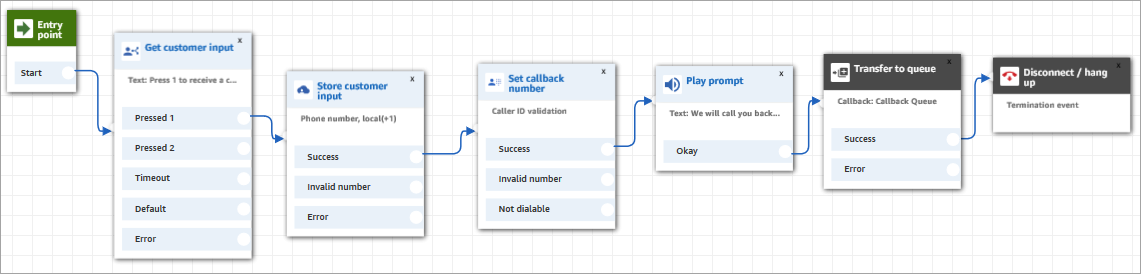
以下に示しているのは、このフローを作成するためのステップです。
キューに入れられたコールバックのフローを作成するには
-
Amazon Connect で、[ルーティング]、[コンタクトフロー] の順にクリックします。
-
既存のフローを選択するか、[フローの作成] を選択して新しいフローを作成します。
ヒント
このフローは、お客様キューフロー、エージェントへの転送、キューへの転送など、さまざまなフロータイプを使用して作成できます。
-
お客様の入力を取得するブロックを追加します。
-
お客様にコールバックを求めるようにブロックを設定します。次の画像は、[テキスト読み上げ] ボックス内のメッセージを示しています。[コールバックを受けるには、1 を押してください]。[そのままお待ちになるには、2 を押してください]。
![[顧客の入力の取得] ブロックの [プロパティ] ページ、テキスト読み上げまたはチャットテキスト用に設定されています。](images/get-customer-input-callback.png)
-
次の画像に示すように、ブロックの下部にある [別の条件を追加] を選択し、オプション 1 と 2 を追加します。
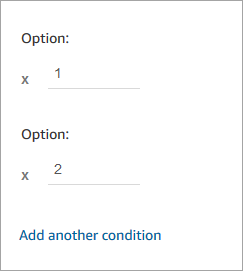
-
お客様の入力を保存するブロックを追加します。
-
「電話番号を入力してください」など、お客様にコールバック番号の入力を求めるようにブロックを設定します。次の画像は、[顧客の入力の保存] ブロックの [プロパティ] ページを示しています。
![[テキスト読み上げ] ボックスには、「電話番号を入力してください」というメッセージが含まれています。](images/store-customer-input.png)
-
[Customer input (お客様の入力)] セクションで、[Phone number (電話番号)] を選択し、次のいずれかを選択します。
-
[ローカル形式]: お客様は、Amazon Connect インスタンスを作成した AWS リージョンと同じ国の電話番号から電話をかけています。
-
[International format/Enforce E.164 (国際形式/Enforce E.164)]: お客様は、インスタンスを作成した国またはリージョン以外の電話番号から電話をかけています。
-
-
[Set callback number] (コールバック番号の設定) ブロックをフローに追加します。
-
次の図に示すように、[タイプ] を [システム] に設定するようにブロックを設定します。[Attribute (属性)] で、[Store customer input (お客様の入力を保存)] を選択します。この属性には、お客様の電話番号が保存されます。
![[コールバック番号の設定] ブロックの [プロパティ] ページ。](images/set-callback-number2.png)
-
[Transfer to queue (キューに転送)] ブロックを追加します。
-
[キューへの転送] ブロックで、次の画像に示すように、[コールバックキューへの転送] タブを設定します。[初期遅延] を 99 に設定します。[最大再試行回数] を 2 に設定します。[試行間の最小時間] を 10 分に設定します。
![[キューへの転送] ブロックの [プロパティ] ページの [コールバックキューへの転送] タブ。](images/transfer-to-callback-queue-tab.png)
次のプロパティを使用できます。
-
[Initial delay] (初回ディレイ): フローで問い合わせのコールバックが開始されてから、お客様が次に使用可能なエージェントのキューに入れられるまでの経過時間を指定します。前の例では、時間は 99 秒です。
-
最大再試行回数: これが 2 に設定されている場合、Amazon Connect は、お客様に最大 3 回コールバックを試みます。最初のコールバックと 2 回の再試行です。
再試行は、鳴っても応答がない場合にのみ発生します。コールバックがボイスメールにつながった場合、そのコールバックは接続済みと見なされ、Amazon Connect では再試行されません。
ヒント
[最大再試行回数] に入力した回数を再確認することを強くお勧めします。誤って 20 などの大きな数字を入力すると、エージェントに不要な作業が発生し、顧客にとってコールが多すぎることになります。
-
[Minimum time between attempts (試行間の最小時間)]: 顧客がコールに応答しない場合に、再試行するまでの待機時間です。前の例では、試行間に 10 分間待機しています。
-
-
コールバック専用に設定したキューにコンタクトを転送する場合は、[オプションパラメータ] セクションで、[作業キューの設定] を選択します。このオプションは、次の画像に示されています。
![[オプションパラメータ]、キューセットをコールバックキューに設定します。](images/transfer-to-callback-queue-tab-set-working-queue.png)
コールバック用のキューを作成すると、コールバックを待っているお客様の数をリアルタイムメトリクスレポートで確認できます。
作業キューを設定しなかった場合、Amazon Connect はフローで以前に設定されたキューを使用します。
-
コールバックコンタクトは、インバウンド音声コンタクトとは別の新しいコンタクトです。次の画像に示すように、キューへの転送 ブロックで [作成フローを設定] オプションを設定することで、このコールバックコンタクトの作成時のエクスペリエンスをオプションで制御できます。
![[キューへ転送] ブロックのプロパティページ、[コールバックへ転送] タブ。](images/transfer-to-queue-properties1a.png)
-
(オプション) コールバック作成フローを作成します。[作成フローを設定] ドロップダウンメニューを使用して、コールバックコンタクトの作成時に実行するフローを選択します。
選択するコールバック作成フローは、次の要件を満たしている必要があります。
-
フロータイプはデフォルトのフロータイプである [コンタクトフロー (インバウンド)] である必要があります。フロータイプについては、「フロータイプを選択する」を参照してください。
-
選択したキューにコンタクトを入れるように、キューへの転送 ブロックを設定する必要があります。
コールバック作成フローを設定する方法の追加オプションを以下に示します。
-
コンタクト属性を確認する ブロックを使用してコンタクト属性 (顧客プロファイルを含む) を評価し、コールバックが重複している、または顧客の問題が解決済みのために終了する必要があるかどうかを確認できます。
-
お客様キューフローの設定 ブロックを追加し、これを使用して、顧客がキューに転送されたときに実行するフローを指定できます。このフローは、顧客キューフローと呼ばれます。
-
顧客キューフローでは、キューメトリクスの取得 ブロックと GetCurrentMetricData の組み合わせを使用して、コンタクトのキューでの待機時間を評価し、特定のコンタクトセンター番号から近い将来コールバックがあることを顧客に事前通知する SMS を送信します。
-
-
-
-
このフローを保存してテストするには、他のブランチを設定し、エラー処理を追加します。この方法の例については、「Amazon Connect のキュー設定フローのサンプル」を参照してください。以前のインスタンスについては、「Amazon Connect のキューに入れられたコールバックフローのサンプル」を参照してください。
-
リアルタイムメトリクスレポートおよび問い合わせレコードで、コールバックがどのように表示されるかについては、「Amazon Connect のリアルタイムメトリクスでキューに入れられたコールバック」を参照してください。
キューに入っているコールバックの詳細
キューに入っているコールバックの詳細については、以下のトピックを参照してください。